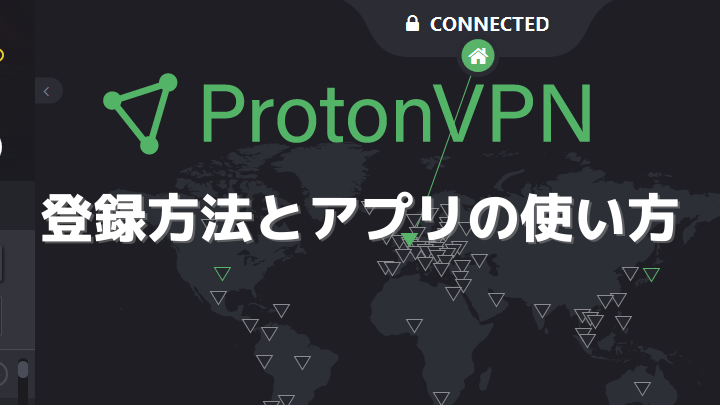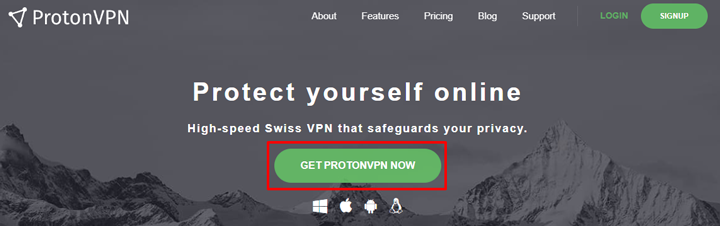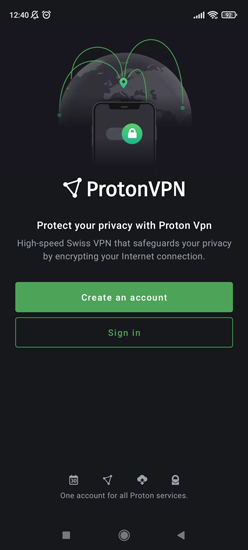「ProtonVPN」は完全無料のFreeプランがあり、なおかつ長期契約をすると最大33%オフとなる、非常にお得で利用しやすいVPNサービスです。
ProtonVPNに興味があるけど、「英語で登録の仕方が分からない」「使い方が分からない」という方に向けて、この記事では以下の項目について解説しています。
なお、ProtonVPNに関しては「ProtonVPNの特徴・評判まとめ」で詳しく解説していますので、併せてご覧ください。
| ProtonVPN | 情報 |
|---|---|
| サーバー設置国数 | 50ヵ国以上 |
| サーバー数 | 1,200以上 |
| 月額料金 | 1カ月:11.49ユーロ(約1,750円) |
| 最安価格 | 2年間:78.9ユーロ(約12,062円) 月額3.29ユーロ(約502円) |
| 同時接続台数 | 1~10台(プランによる) |
| 専用アプリ | 有り(Windows/MacOS/Linux/ChromeOS/Android/iOS) |
\ 無料プランあり&30日間返金保証 /
ProtonVPNのプラン別スペック詳細
ProntVPNでは完全無料で利用可能なFreeプランのほか、多機能な3つの有料プランがあります。
この項目ではそれぞれの機能の違いを分かりやすくまとめました。
| Free | Basic | Plus | Visionary | |
|---|---|---|---|---|
| 接続台数 | 1台 | 2台 | 5台 | 10台 |
| 使用可能国数 | 3ヵ国 | 50ヵ国 | 50ヵ国 | 50ヵ国 |
| ノーログ | 〇 | 〇 | 〇 | 〇 |
| 通信速度 | 中速 | 高速 | 高速 | 超高速 |
| Secure Core | – | – | 〇 | 〇 |
| 地域制限解除機能 | – | – | 〇 | 〇 |
| Prontmail有料プラン | – | – | – | 〇 |
Freeプランは完全無料で利用できる点が最大のメリットですが、当然ながら機能面においては有料プランに敵わないので、本格的にVPNを利用するなら、有料プランの利用をおすすめします。
\ 無料プランあり&30日間返金保証 /
ProtonVPNの登録方法
ProtonVPNは日本語に対応していないものの、複雑な操作や入力がなく、およそ3分ほどで登録が完了します。
また、完全無料で利用できるFreeプランのほか、30日間の返金保証もあるので、「初めてVPNを使う初心者」「とりあえず試してみたい」といった方におすすめのVPNサービスです。
この項目では、英語が苦手な方でも迷わないように、画像付きで分かりやすく、登録方法について紹介していきます。
「英語に抵抗感がある」という方は、日本企業が運営していて完全に日本語対応しているMillenVPNの利用をおすすめします。
「MillenVPN(ミレンVPN)の評判・特徴まとめ」の記事で詳しく解説しているため、あわせて参考にしてください。
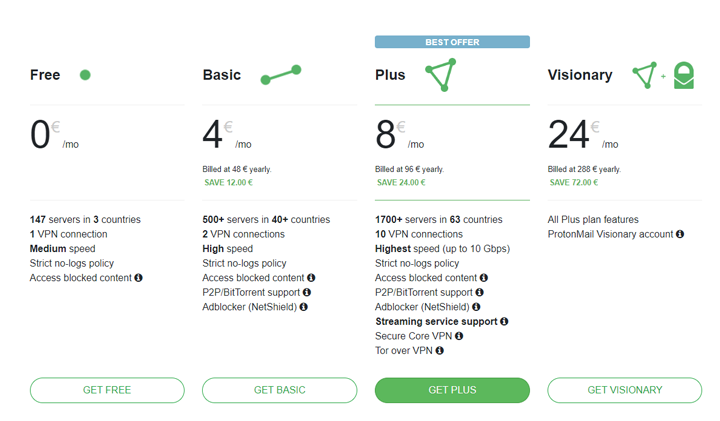
「Free」「Basic」「Plus」「Visionary」のスペックの異なる4つのプランから選ぶことができます。
「Free」プランは機能制限があるものの、名前の通り、完全無料で利用が可能です。
プランごとの違いについては「ProntVPNプランごとのスペック詳細」にてご確認ください。
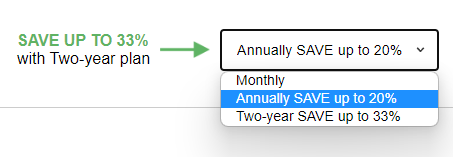
また、ProtonVPNの有料プランは、「1カ月」「1年」「2年」の3つの契約期間を選択でき、1年と2年はそれぞれ20%と33%の割引が適用されるので、長期契約は非常にお得になっています。
プランおよび契約期間は、いつでもマイメニューで変更が可能です。
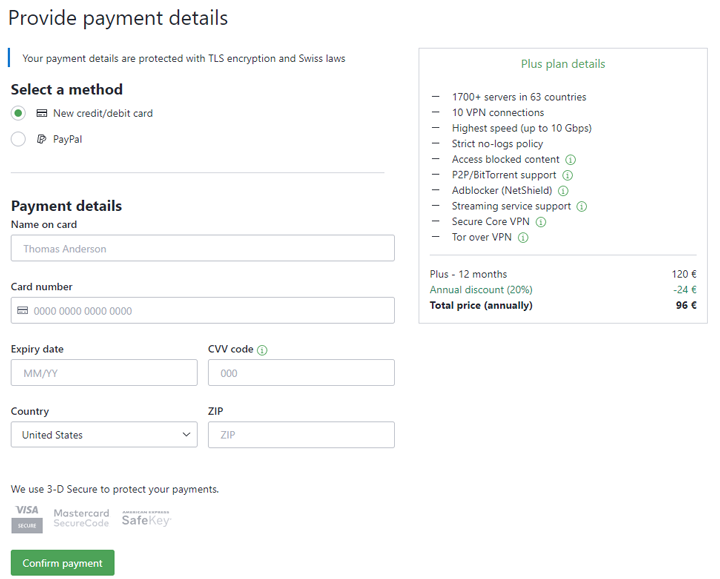
ProtonVPNの新規申し込み時に利用できる支払方法は「クレジットカード」「PayPal」の2種類です。
Freeプラン契約後、有料プランへ申し込む際には「bitcoin」「bitcash」の利用も可能です。
支払方法を決定すると、申し込みが完了します。
Freeプランの場合、支払方法選択がないので、すぐにこのステップに進みます。
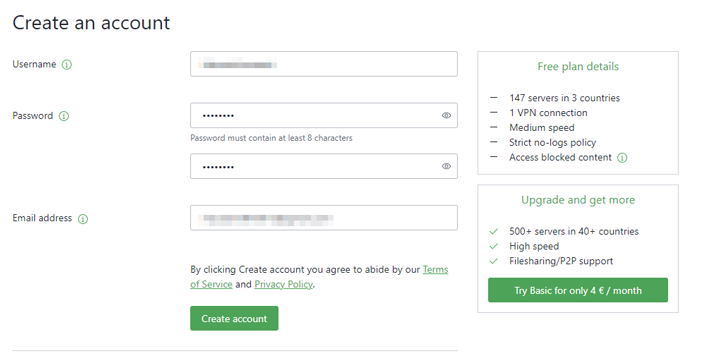
有料プランの場合、申し込み後、アカウント作成画面に遷移しますので、必要事項を入力し、アカウント作成を完了させましょう。
| Username | 任意の英数字を入力(すでに使われているものはNG) |
| Password | 8文字以上で設定 |
| Email address | 任意のメールアドレスを入浴 |
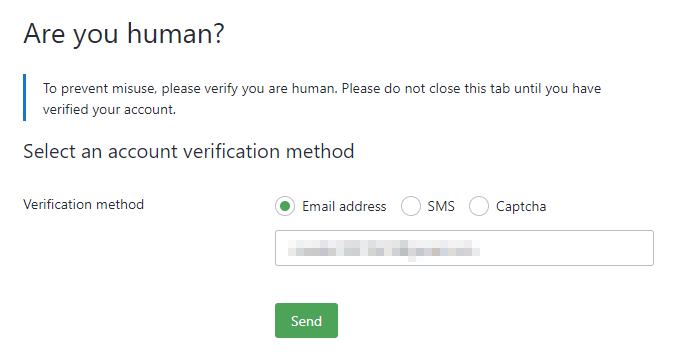
最後に、ロボットによる登録でないかの確認があり、「メールアドレス」「SMS」「Captcha(画像認証)」のいずれかの方法で認証を行います。
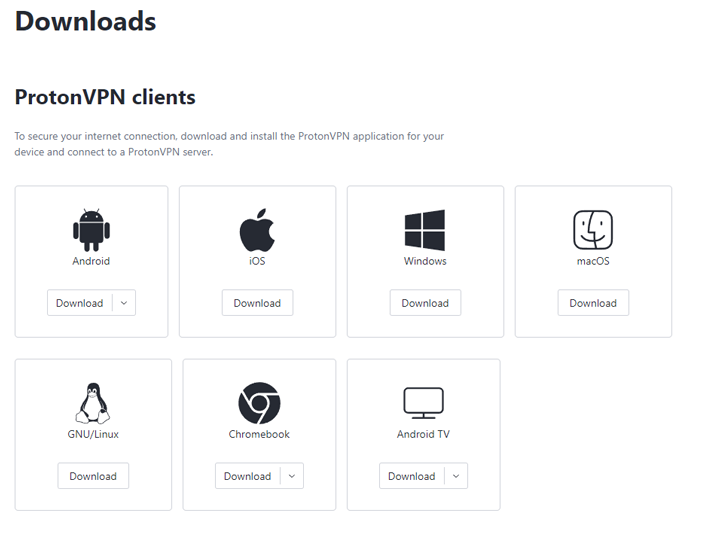
「Dashboard」メニューの「Downloads」から、各プラットフォームごとのアプリをダウンロードすることができます。
ご自身の環境に合わせてクライアント(アプリ)をダウンロードしましょう。
なお、モバイル向けのアプリもパッケージ形式でダウンロードが可能です。
\ 無料プランあり&30日間返金保証 /
ProtonVPNの使い方(Windows/MacOS)
この項目ではWindows/MacOS版のProtonVPNの使い方について解説していきます。
日本語に対応していませんが、直感的かつ簡潔に操作ができるので、英語が苦手でも問題なく利用が可能です。
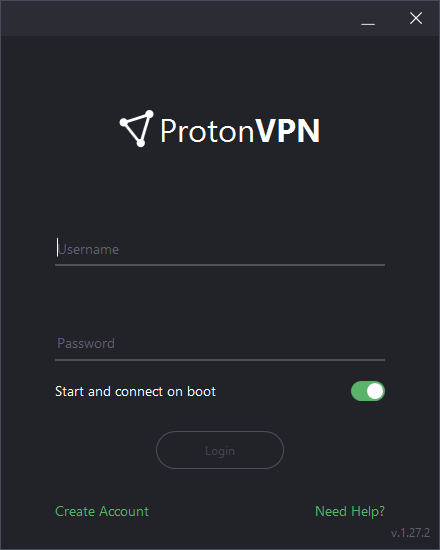
インストールしたProtonVPNのアプリを開くと、ログイン画面が表示されるので、登録した「Username」と「Password」を入力し、ログインします。
「Start and connect on boot」が有効になっていると、ログイン後、すぐにVPNサーバーに接続します。
以降のステップはログインしていない状態を前提に解説します。
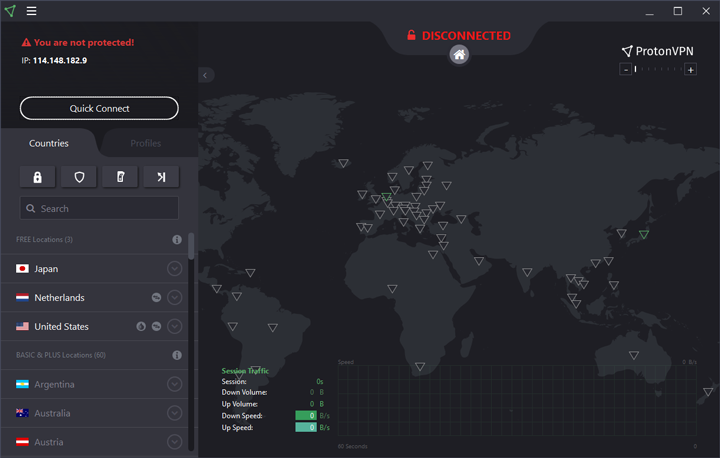
ログインすると世界地図が表示されます。
「You are not protected!」「DISCONNECTED」の表示がある場合は、VPNサーバーに接続していない状態を表しています。
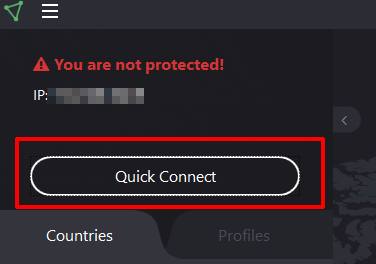
「Quick Connect」ボタンを押すと、最適なVPNサーバーが選択され、自動的に接続が完了します。
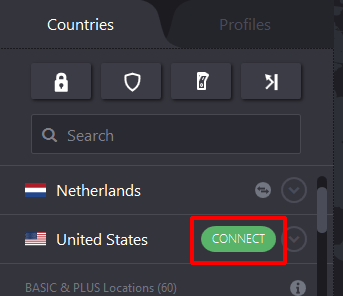
もしくは、「Countries」タブから任意のサーバーを選択し、接続することも可能です。
接続が完了すると、性能した旨、ポップアップが表示されます。
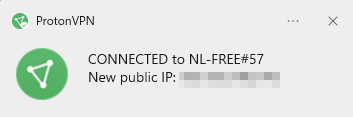
どちらの場合でも、難しい操作や知識は必要とせず、ワンタッチで完結するため、初心者でも問題なく利用できます。
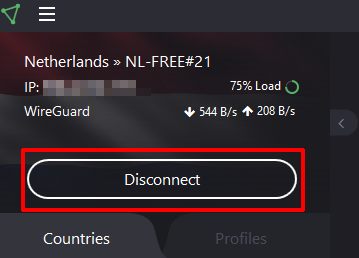
VPN接続をやめたい場合は、上記画像の「Disconnect」を押すことで簡単にVPNサーバーを切断できます。
また、有料プランではVPNサーバーから切断されると同時に、インターネットも切断することもでき、IPアドレス漏れなどを防ぐことが可能です。
\ 無料プランあり&30日間返金保証 /
ProtonVPNの使い方(Android/iOS)
この項目ではAndroid/iOSのProtonVPNの使い方について解説していきます。
ProtonVPNはアプリ版も日本語非対応となっていますが、基本的にタップするだけで簡単に接続および切断が可能なので、難しい操作や知識は一切必要ありません。
接続したい国名をクリックしサーバーを選択するか、画面右下のクイック接続ボタンを押し、VPNサーバーへ接続します。
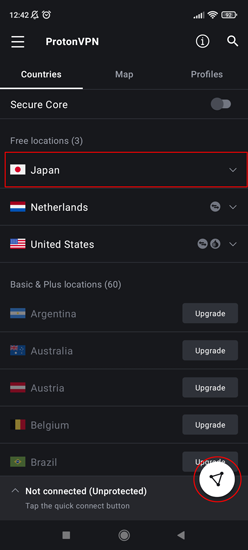
初回接続時は、セキュリティの観点からVPNサーバーへ接続を許可していいのか確認される場合があります。
ポップアップが表示された場合は、OKを押し、VPNサーバーへの接続が完了です。
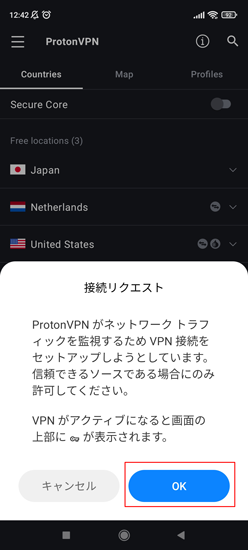
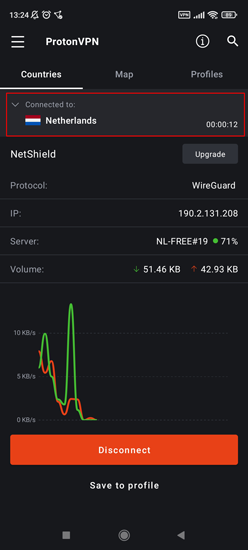
接続完了しているかどうかは、アプリ上部に「Connected to:」の欄が表示されていればVPNサーバーへ接続が完了していると判断できます。
VPNサーバーへの接続を切断したい場合は、アプリ下部の赤いボタン「Disconnect」を押せば切断が完了します。
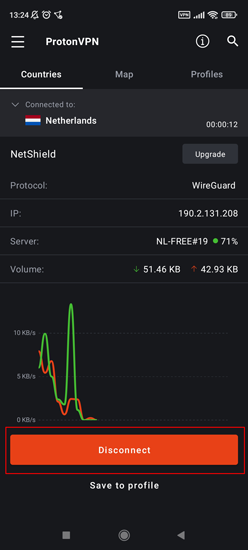
\ 無料プランあり&30日間返金保証 /
ProtonVPNが繋がらない場合は?
「ProtonVPNが繋がらない」といったトラブルが起きた場合にはいくつかの原因があります。
この項目では、繋がらない原因になりうる代表的な例を挙げていきます。
- サーバーに障害が発生している
- ネットの接続が不安定
- セキュリティソフトによる問題
サーバーに障害が発生している
ProtonVPNは世界中にサーバーを設置していますが、タイミングによっては一時的な障害が発生し、接続ができない状態になっている場合があります。
基本的にアプリ上で表示されているサーバーは接続が可能なものが表示されているので、いきなりVPNサーバーから切断されたり、ついさっきまで接続していたサーバーがリストにない場合は、障害が発生している可能性が高いです。
その場合は、ほかの有効なサーバーを選択しましょう。
どれを試してもProtonVPNに繋がらない場合、そもそもProtonVPNの環境が不安定であることが考えられます。
そういった場合は、より知名度が高く高品質なVPNサービスであるMillenVPNの利用を検討してみましょう。
MillenVPNに無料プランはありませんが、30日間の返金保証があるため実質無料トライアルとして利用できます。
「MillenVPN(ミレンVPN)の解約方法と返金保証のやり方」の記事で方法を解説しているため、あわせてお読みください。
インターネットの接続が不安定
VPNサーバー側の問題ではなく、そもそも利用しているインターネット回線に問題が起こっている場合があります。
契約しているプロバイダーに障害が起きていないかの確認や、一度、回線の速度テストサイトなどで回線速度を調べてみた上で、十分な回線速度が出ているかを確認してみることをおすすめします。
セキュリティソフトによる問題
お使いのセキュリティソフトが「ProtonVPN」を危険なソフトだと誤検知して、使用できないようになっている可能性があります。
そのため、ProtonVPNが繋がらない場合は一度使用しているセキリュティソフトをオフにしてみて、再度NordVPNで接続を確かめてください。
なお、モバイルアプリの場合は、VPNサーバーの初回接続時に許可を求められる場合があるので、必ず許可をしたうえで利用してください。
\ 無料プランあり&30日間返金保証 /
ProtonVPNのアカウント削除方法
ProtonVPNを使わなくなったなどの理由から、アカウントを削除したいけど英語なのでよく分からない人向けに、分かりやすく画像付きで説明します。
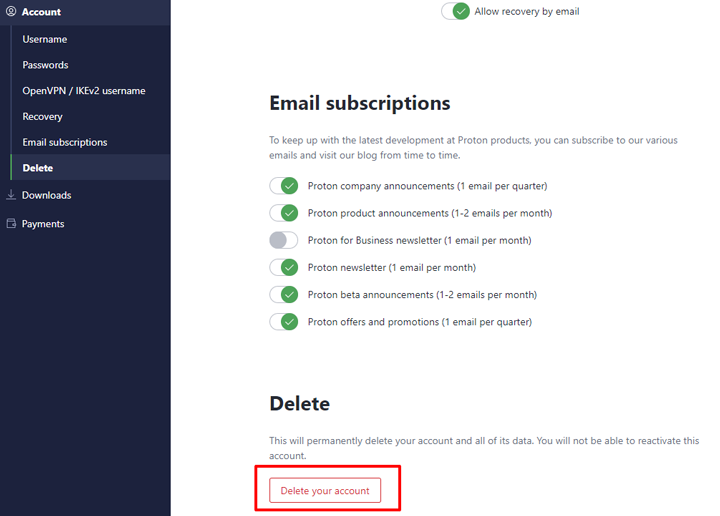
ダッシュボードへアクセス後、メニューから「Account」→「Delete」の順に選択し、「Delete your account」ボタンを押します。
アカウントを削除する理由やフィードバックを入力し、メールアドレス、パスワードを入力します。
最後のチェックボックスは「完全にアカウントの全データを削除します」という意味合いなので、チェックを入れます。
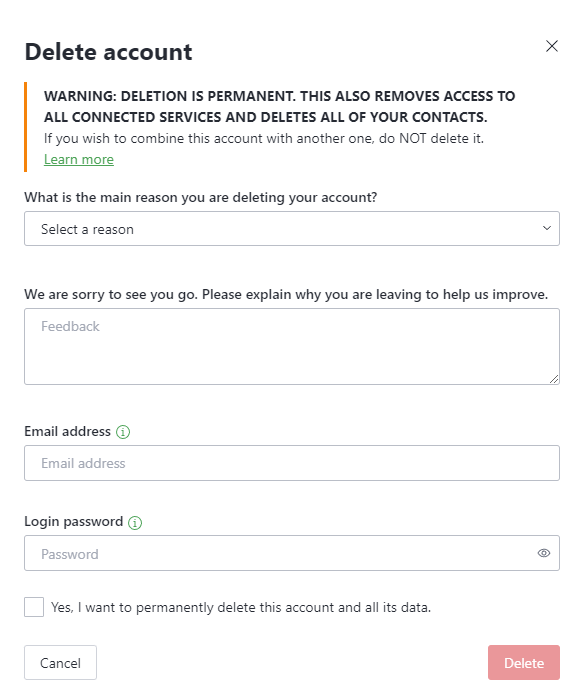
全て入力が終わったら「Delete」ボタンを押し、アカウント削除申請が完了です。
\ 無料プランあり&30日間返金保証 /
ProtonVPNの使い方と登録方法についてのまとめ
| ProtonVPN | 情報 |
|---|---|
| サーバー設置国数 | 50ヵ国以上 |
| サーバー数 | 1,200以上 |
| 月額料金 | 1カ月:11.49ユーロ(約1,750円) |
| 最安価格 | 2年間:78.9ユーロ(約12,062円) 月額3.29ユーロ(約502円) |
| 同時接続台数 | 1~10台(プランによる) |
| 専用アプリ | 有り(Windows/MacOS/Linux/ChromeOS/Android/iOS) |
- ProtonVPNは日本語非対応だが、難しい操作はなく3分ほどで登録が完了可能
- 完全無料のFreeプランがあるので、VPNサーバー初心者でも安心
- 有料プラン契約時は割引率の高い長期契約がおすすめ
- 筆者個人としてはVPN初心者ならばMillenVPNの方が圧倒的におすすめ
ProtonVPNは、数あるVPNサービスの中では珍しくFreeプランと有料プランの両方を備えています。
Freeプランは機能制限はあるものの、完全無料で使えるものとしては十分すぎるので、VPNサーバーを初めて利用する初心者に特におすすめです。
セキュリティや速度面で優れる有料プランを利用する際には、割引率の高い長期契約がお得です。
また、VPNサーバーを介することにより、海外からの動画視聴の可能なので、旅行の際に契約することをおすすめします。
他のVPNサービスについても知りたいという方は、「VPNおすすめサービスまとめ」の記事でより詳しくご紹介していますので、こちらもあわせてお読みください。
\ 無料プランあり&30日間返金保証 /